Win10默认网关自动消失怎么办 Win10默认网关自动消失解决方法
来源:小编整理 | 时间:2023-12-03 | 阅读:51
- 腾讯梦幻诛仙手游安卓版
- 角色扮演 | 大小:2.00G
Win10默认网关自动消失怎么办?当我们在使用电脑的时候,会经常掉线,这就是遇见默认网关不可用的情况,最近有很多小伙伴在问Win10默认网关自动消失不知道怎么解决,下面小编就把Win10默认网关自动消失解决方法跟大家分享,希望能够对大家有所帮助
解决方法:
1、首先点击左下角开始,打开运行输入regedit,回车,打开注册表编辑器。

2、在注册表编辑器窗口依次展开:
HKEY_LOCAL_MACHINE/System/CurrentControlSet/Services/Tcpip/Parameters/Interfaces/{fefd8f5a-bbf7-45a1-b395-f381cf7533d1。

3、然后左键点击,{fefd8f5a-bbf7-45a1-b395-f381cf7533d1},在{fefd8f5a-bbf7-45a1-b395-f381cf7533d1}
在对应的右侧窗口找到:DefaultGateway,左键双击:DefaultGateway,
在弹出的“编辑多字符串”对话框中的数值数据(V)栏中输入电脑的网关数字,
点击:确定,退出注册表编辑器。

以上便是小编为大家带来的Win10默认网关自动消失解决方法,感谢大家的阅读!
推荐文章
-

- 职业小知识最新答案5.5
-
05/11
109
-

- 小团团导航语音包还能用吗
-
05/08
166
-
- 有没有免费看漫画的app入口-有免费观看漫画的软件吗
-
05/06
187
-

- 蚂蚁新村小课堂今日答案4月23日 以下哪个职业被称为安全求职的探路者
-
05/05
98
-
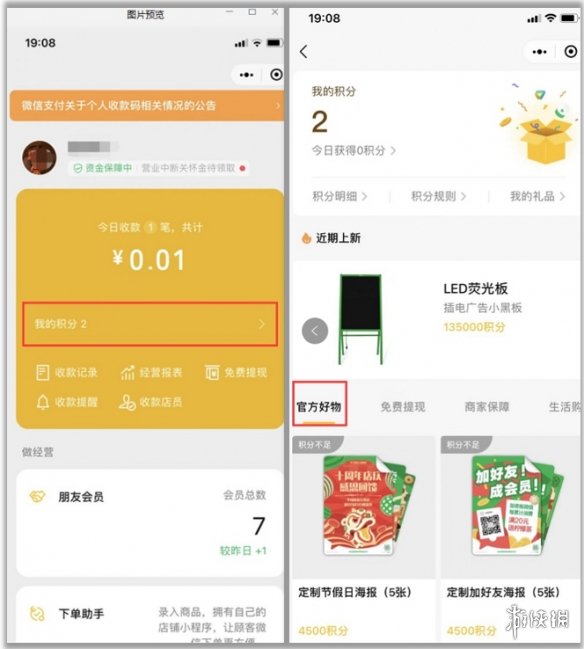
- 微信积分兑换礼品流程攻略
-
04/30
112
-

- 喜共紫瓯吟且酌中的紫瓯指是 蚂蚁新村4月22日答案
-
04/27
122
-

- 蚂蚁新村今日答案最新2024.4.23
-
04/24
81
-

- 什么鲨鱼可以离开大海在淡水中生活 神奇海洋今日答案4.12最新
-
04/19
127
-

- 支付宝蚂蚁森林神奇海洋4月19日答案
-
04/19
160
-
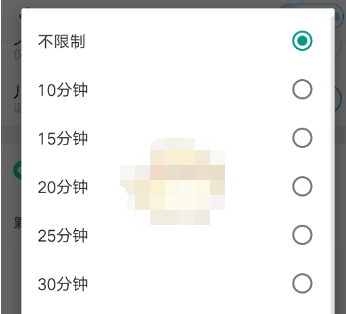
- 优酷视频青少年模式怎么设置时间
-
04/11
171













